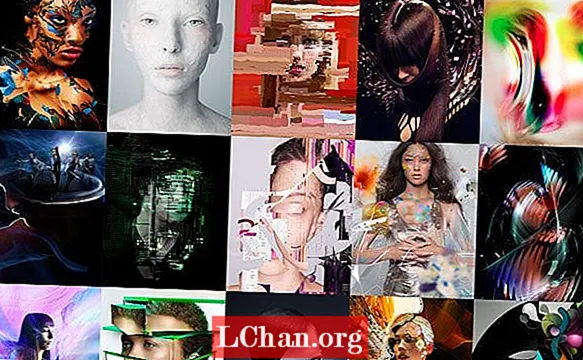Зміст
Люди завжди намагаються зібрати цінні дані в одному місці, zip - це дивовижне програмне забезпечення, яке можна використовувати з цією метою. Ви можете фактично стиснути багато файлів лише в одній папці. Але що, якщо користувач захищає всі важливі файли в одній папці, а хтось приходить і редагує або змінює їх? Для таких ви можете насправді захистити паролем ZIP-файл. Люди застосовують пароль до своїх ZIP-файлів, щоб ніхто не міг редагувати або переглядати їхні дорогоцінні файли без їхньої згоди. Наступна стаття стосується захисту ZIP-файлу на Mac паролем.
Як захистити паролем ZIP-файл на Mac
Програмне забезпечення Zip - це провідне у світі програмне забезпечення для стиснення файлів, яке використовується для стиснення скільки завгодно файлів. Це програмне забезпечення можна використовувати для стиснення файлів, до яких користувач хоче приєднатися в одному місці. zip програмне забезпечення доступне у всіх видах операційних систем. Майже кожен користувач комп'ютера по всьому світу використовує це дивовижне програмне забезпечення.
Використовуючи Mac, ви можете легко стискати важливі файли в одному місці. Mac також надає функцію, за допомогою якої ви можете захистити свій zip-файл, застосувавши до нього пароль. Застосовуючи захист паролем до zip-папки, користувач не може відкрити або відредагувати її, не ввівши пароль для папки. Захищений паролем zip-файл не можна розпакувати, якщо не введено правильний пароль. Захист zip-паролем підтримує стандарти безпеки, навіть якщо ви надішлете захищений паролем zip-файл на інший комп’ютер або будь-яку іншу операційну систему, захист паролем все одно залишиться, і вам доведеться ввести правильний пароль, щоб розпакувати папку zip.
Багато людей не знають, як застосувати захист до zip-файлу в Mac. З цієї причини люди задаються питанням, як захистити ZIP-файл Mac паролем, щоб ніхто не міг редагувати їхні файли без дозволу. Щоб застосувати захист паролем до вашої zip-папки, вам просто потрібно виконати ці прості кроки.
Крок 1: Знайдіть усі файли, до яких ви хочете застосувати пароль zip Mac.
Крок 2: Виберіть усі файли та клацніть правою кнопкою миші на них.
Крок 3: У спадному меню виберіть «Стиснути», і воно створить zip-папку, що містить усі ваші файли.
Крок 4: Тепер перейдіть до пошуку і прокрутіть вниз до розділу «Службові програми».
Крок 5: Утиліти виберіть із папки «Термінал».
Крок 6: Ви можете відкрити термінал іншим способом, просто натисніть Command і пробіл одночасно, щоб запустити пошук Spotlights.
Крок 7: У цьому рядку пошуку знайдіть "Термінал" і відкрийте його.

Крок 8: Ви можете зашифрувати файл, набравши в терміналі таку команду.
"zip –e the_name_you_want_for_archive_folder the_target_folder" або "zip –er the_name_you_want_for_archive_folder the_target_folder".

Крок 9: Після натискання клавіші Enter з’явиться нове вікно із запитом пароля, який ви хочете встановити у свій zip-файл.
Крок 10: Введіть пароль, який потрібно встановити, і натисніть “OK”.
Крок 11: Ваша папка zip буде захищена паролем.
Бонусна порада: Видаліть зашифрований пароль ZIP-файлу
Досі ми обговорювали питання захисту вашого zip-файлу за допомогою пароля, але не обговорювали іншу сторону зображення. Що робити, якщо користувач забуде пароль, який він / вона встановив для папки zip? Як користувач отримав би доступ до ZIP-файлу Mac із паролем, який він / вона забув? Для таких існує Інтернет-програмне забезпечення, відоме як PassFab for ZIP.
Це потужне програмне забезпечення, яке може відновити будь-який зашифрований zip-файл за лічені хвилини. Програмне забезпечення є дуже швидким і використовує 3 основні типи атак шифрування, Brute Force Attack (спробуйте всі можливі комбінації та дочекайтеся відповідного), Brute Force з Mask Attack (якщо ви пам’ятаєте якусь частину пароля) та Dictionary Attack (спробуйте вбудований словник, це найбільш ефективний тип атаки, тому рекомендується).
Програмне забезпечення використовує прискорення графічного процесора, щоб прискорити відновлення пароля. Програмне забезпечення забезпечує дуже зручний інтерфейс, тому вам не потрібні спеціальні навички для його запуску. Він також сумісний майже з усіма версіями операційних систем. Програмне забезпечення не є безкоштовним, але ви можете взяти безкоштовну пробну версію вперше.
Щоб розшифрувати пароль ZIP-файлу за допомогою PassFab для ZIP, потрібно виконати ці прості кроки.
Крок 1: Завантажте та запустіть програмне забезпечення на своєму комп’ютері. Ви можете завантажити це дивовижне програмне забезпечення для відновлення пароля для папки zip за допомогою кнопки нижче.
Крок 2: Імпортуйте зашифрований паролем zip-файл, який потрібно розшифрувати за допомогою програмного забезпечення.

Крок 3: Виберіть тип атаки, за допомогою якої ви хочете розшифрувати zip-файл.
Крок 4: Натисніть кнопку «Пуск», і програмне забезпечення почне виконувати свою роботу.

Крок 5: Протягом короткого часу, залежно від складності та довжини вашого пароля, програмне забезпечення надасть вам забутий пароль.

Крок 6: Введіть пароль для вашого zip-файлу, і він тепер не захищений.
Висновок
Живучи в 21 столітті, люди ставлять конфіденційність своїм найвищим пріоритетом. Щоб досягти цього рівня, кожна операційна система намагається надати найкращу політику конфіденційності. Якщо порівняти всі операційні системи в цьому питанні, Mac очолює таблицю. Mac найкраще піклується про конфіденційність своїх користувачів, надаючи різні способи шифрування даних. У наведеній вище статті ми обговорили найпростіший спосіб, як створити захищений паролем zip-файл Mac. Ми показали кожен крок дуже чітко. Ми також обговорили іншу частину теми. Ми обговорили випадок, коли користувач забуває пароль, який він / вона встановив для zip-файлу. У цьому питанні ми представили чудове програмне забезпечення, яке може видалити будь-який захист паролем для будь-якої папки zip. Якщо ви можете знайти будь-яку іншу цікаву інформацію, просто повідомте нам, і ми обов’язково розглянемо її. Дякую.